Maison >Tutoriel logiciel >Logiciel >Comment définir les numéros de page gauche et droite des pages paires et impaires dans Word pour qu'ils soient différents (les numéros de page Word sont définis pour être différents pour les pages paires et impaires)
Comment définir les numéros de page gauche et droite des pages paires et impaires dans Word pour qu'ils soient différents (les numéros de page Word sont définis pour être différents pour les pages paires et impaires)
- WBOYWBOYWBOYWBOYWBOYWBOYWBOYWBOYWBOYWBOYWBOYWBOYWBoriginal
- 2024-08-26 17:41:371035parcourir
Comment définir des numéros de page différents pour les pages paires et impaires dans un document Word ? Lors de la modification d'un document Word, vous devrez peut-être définir des numéros de page différents pour les pages paires et impaires. De nombreux amis sont confus au sujet de cette opération. Afin de vous aider à résoudre ce problème, l'éditeur PHP Strawberry fournira des méthodes de configuration détaillées pour vous aider à distinguer facilement les numéros de page impairs et pairs. Continuez à lire ci-dessous pour un guide étape par étape.
1. Tout d’abord, nous cliquons sur Insérer .

2. Cliquez ensuite sur Pied de page .

3. Cliquez ensuite sur Modifier le pied de page .

4. Cliquez ensuite sur Différentes pages paires et impaires.

5. Localisez ensuite le pied de page de la page impaire et cliquez sur Numéro de page .

6. Ensuite, nous sélectionnons le style de page à droite.
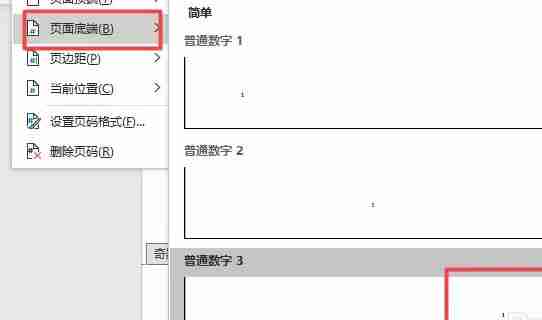

7. Accédez ensuite à la page paire et insérez le numéro indiqué à gauche.

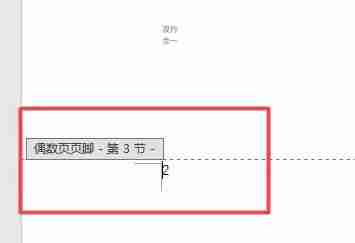
Ce qui précède est le contenu détaillé de. pour plus d'informations, suivez d'autres articles connexes sur le site Web de PHP en chinois!
Articles Liés
Voir plus- Comment afficher les jeux cachés sur Steam
- Comment utiliser un logiciel approprié pour ouvrir les fichiers dll sur un ordinateur win10 ?
- Comment définir le mot de passe du compte enregistré et afficher le mot de passe du compte utilisateur enregistré dans le navigateur 360
- Comment utiliser la CAO pour marquer toutes les dimensions en un seul clic
- Comment annuler le saut automatique vers le bord d'IE

